Update mithilfe von Kaspersky Update Utility
Um Internet-Datenverkehr einzusparen, können Sie festlegen, dass das Update für Datenbanken und Programm-Module auf den Computern des lokalen Unternehmensnetzwerks aus einem gemeinsamen Ordner mithilfe des Hilfsprogramms Kaspersky Update Utility erfolgen soll. Dazu lädt ein Computer des lokalen Unternehmensnetzwerks die Update-Pakete vom Administrationsserver für Kaspersky Security Center oder von den Kaspersky-Update-Servern herunter und kopiert die heruntergeladenen Update-Pakete mithilfe des Hilfsprogramms in einen gemeinsamen Ordner. In diesem Fall können die übrigen Computer des lokalen Unternehmensnetzwerks das Update-Paket aus dem gemeinsamen Ordner abrufen.
Um das Update der Datenbanken und Programm-Module aus einem gemeinsamen Ordner einzurichten, sind folgende Schritte erforderlich:
- Update der Datenbanken und Programm-Module aus einem Serverspeicher einzurichten.
- Installation von Kaspersky Update Utility auf einem der Computer des lokalen Unternehmensnetzwerks.
- Kopieren des Update-Pakets in einen gemeinsamen Ordner anpassen in den Einstellungen von Kaspersky Update Utility.
- Anpassen des Updates für Datenbanken und Programm-Module aus dem festgelegten gemeinsamen Ordner für die Verteilung an die übrigen Computer des lokalen Unternehmensnetzwerks.
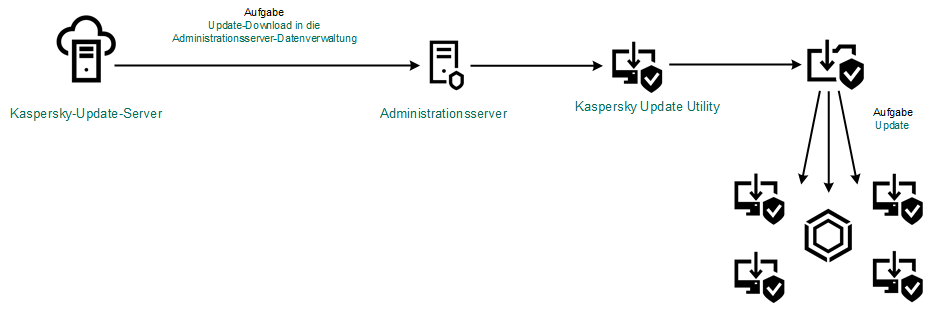
Update mithilfe von Kaspersky Update Utility
Kaspersky Update Utility kann von der Website des Technischen Supports von Kaspersky heruntergeladen werden. Wählen Sie nach der Installation des Hilfsprogramms eine Update-Quelle aus (z. B. die Datenverwaltung des Administrationsservers) und einen gemeinsamen Ordner, in den Kaspersky Update Utility die Update-Pakete kopieren soll. Ausführliche Informationen über die Verwendung von Kaspersky Update Utility finden Sie in der Wissensdatenbank von Kaspersky.
Um das Update aus einem gemeinsamen Ordner anzupassen, gehen Sie wie folgt vor:
- Wählen Sie im Hauptfenster von „Web Console“ den Punkt Geräte → Aufgaben aus.
Die Aufgabenliste wird geöffnet.
- Klicken Sie auf die Aufgabe von Kaspersky Endpoint Security Update.
Das Fenster mit den Aufgabeneigenschaften wird geöffnet.
Die Aufgabe Update wird vom Schnellstartassistenten für Kaspersky Security Center automatisch erstellt. Um die Aufgabe Updates zu erstellen, installieren Sie mithilfe des Assistenten das Web-Plug-in für Kaspersky Endpoint Security für Windows.
- Wählen Sie die Registerkarte Programmeinstellungen → Lokaler Modus aus.
- Klicken Sie in der Liste der Update-Quellen auf Hinzufügen.
- Geben Sie im Feld Quelle den UNC-Pfad des gemeinsamen Ordners an (Beispiel:
\\Server\Share\Update distribution).Die Adresse der Quelle muss mit der Adresse übereinstimmen, die in den Einstellungen von Kaspersky Update Utility angegeben ist.
- Klicken Sie auf OK.
- Passen Sie die Prioritäten der Update-Quellen mithilfe der Schaltflächen Aufwärts und Abwärts an.
- Klicken Sie auf Speichern.